Tabla de Contenido
![]() Sobre el autor
Sobre el autor
![]() Artículos Relacionados
Artículos Relacionados
-
-
-
-
Problema: Los archivos se borran automáticamente haciendo clic con el botón izquierdo del ratón
El comportamiento de hacer clic con el botón izquierdo del ratón provoca un borrado. Qué cosa más rara. Tranquilo, no eres el único. Lo han denunciado muchos usuarios de Windows 10. La instalación incompleta de programas, un sistema operativo Windows problemático, un controlador de ratón obsoleto, ataques de virus y un falso cambio en el registro de tu sistema son las principales razones para que esto ocurra. Cuando te encuentres con este problema, los detalles pueden ser los siguientes.
- Los programas, accesos directos, archivos o carpeta no abre con doble clic normalmente. En lugar de eso, se eliminan directamente sin preguntar.
- Si haces clic en una carpeta vacía, la eliminará. O si la carpeta tiene archivos dentro, Windows te pedirá confirmación para borrarla muchas veces hasta que realmente lo hagas.
- Cada vez que el puntero del selector del ratón se posa sobre el icono de un archivo o carpeta, Windows genera una acción de borrado automático, y los archivos borrados no se pueden encontrar en la Papelera de reciclaje.
De todos modos, el clic izquierdo del ratón = borrar trae grandes problemas de pérdida de datos, lo que hace que los usuarios se sientan frustrados. Si los archivos son cruciales para ti, lo primero que debes hacer es recuperarlos. Puedes comprobarlos en la Papelera de Reciclaje. Si están ahí, sólo tienes que restaurarlos. Sin embargo, si los archivos eliminados eluden la Papelera de reciclaje y se pierden permanentemente, necesitas al profesional EaseUS Data Recovery Wizard para que te ayude a recuperar los datos perdidos en primer lugar, y después tome medidas para solucionar el problema del borrado de archivos con el botón izquierdo. De este modo, podrás minimizar la pérdida de datos.
Lo primero que debes hacer: Recuperar archivos borrados al hacer clic con el botón izquierdo al instante
Para recuperar los archivos o carpetas que han sido borrados erróneamente por un ratón que funciona mal, aplica EaseUS Data Recovery Wizard. Puede recuperar casi todo lo borrado de la Papelera de Reciclaje vaciada, HDD/SSD, unidad flash USB, pen drive, tarjeta SD, etc.
Asistente de recuperación de archivos eliminados de EaseUS
- Recupera eficazmente archivos, documentos, fotos, audio, música y correos electrónicos perdidos o eliminados
- Recuperar archivos borrados tarjeta SD, papeleras de reciclaje vacías, tarjetas de memoria, unidades flash, cámaras digitales y videocámaras.
- Soporta la recuperación de datos en caso de borrado repentino, formateo, corrupción del disco duro, ataque de virus, caída del sistema en diferentes situaciones
Ahora, instala este software y aplícalo para escanear toda la ubicación del archivo y encontrar todos los datos perdidos. Cuando termine el escaneo, podrás recuperar un número ilimitado de archivos en sólo tres pasos.
Con EaseUS Data Recovery Wizard puede recuperar los archivos y carpetas eliminados en el disco duro de su computadora, portátil, memoria USB o tarjeta SD por escanear toda su unidad de almacenamiento, veamos todo el proceso a continuación:
Paso 1. Seleccionar una ubicación: sea una partición del disco local o un dispositivo de almacenamiento extraíble, y luego haga clic en el botón Buscar datos perdidos.

Paso 2. El software empezará a escanear automáticamente toda la unidad seleccionada. Cuando finalice el escaneo, seleccione las carpetas eliminadas o perdidas en el panel izquierdo utilizando la función "Ruta". A continuación, aplique la función "Filtro" o utilice el cuadro de búsqueda para encontrar rápidamente los archivos eliminados.

Paso 3. Seleccione los archivos eliminados y haga clic en "Vista previa". A continuación, haga clic en "Recuperar" para guardarlos en otra ubicación o dispositivo seguro. Puede elegir un almacenamiento en la nube, como OneDrive, Google Drive, etc., y hacer clic en Guardar para guardar los archivos recuperados.

Cómo solucionar el problema 'clic izquierdo del ratón causa el borrado'
Después de la recuperación de archivos, es hora de que resuelvas el problema del doble clic que borra los archivos. Ante todo, comprueba si se han modificado los ajustes del ratón, reinícialo si hay algún cambio. Mientras que si no hay nada mal en la configuración, puede que el ratón esté roto, y puedes probar el método de sustitución: lleva el ratón a otro ordenador o lleva otro ratón a tu ordenador. Si el problema persiste, utiliza los métodos más avanzados que se indican a continuación.
Método 1. Limpia el malware y los virus con un software antivirus
La eliminación de archivos con el botón izquierdo del ratón puede deberse a una infección de virus. En esta ocasión, escanea el malware y los virus utilizando tu software antivirus actual. O, si tienes conocimientos, eliminar virus con CMD.
Método 2. Actualiza o reinstala el controlador
Paso 1. Pulsa las teclas "Windows + X" y elige "Administrador de dispositivos". Abre "Ratón y otros dispositivos señaladores".
Paso 2. Cambia a la pestaña "Controlador" y haz clic en el botón "Actualizar controlador".
Si la actualización del controlador no funciona, puedes desinstalar y volver a instalar el controlador del ratón, entonces el problema del borrado automático debería desaparecer
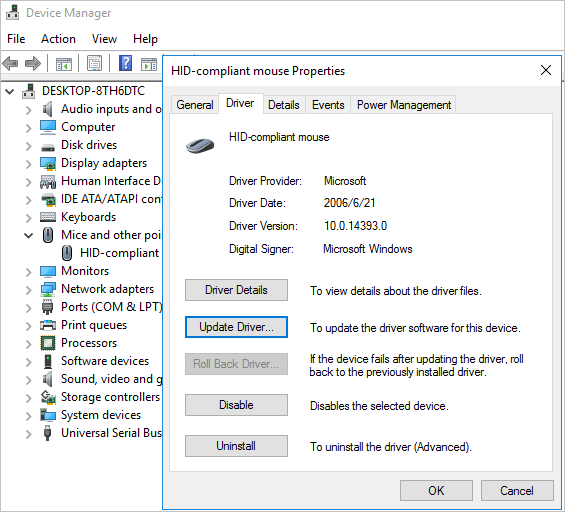
Método 3. Modifica el Registro
Una alteración errónea del registro puede provocar el problema del borrado de archivos con el botón izquierdo. Puedes solucionarlo de las siguientes maneras.
Paso 1. Pulsa las teclas "Windows + R" para iniciar la ventana "Ejecutar".
Paso 2. Introduce regsvr32 /i shell32.dll y haz clic en "Aceptar" para ejecutar el comando y revisar el registro.
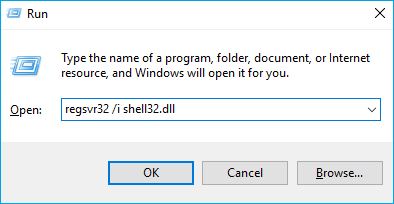
O puedes probar una forma más compleja de hacerlo.
Paso 1. Pulsa las teclas "Windows + R" para abrir la ventana Ejecutar. A continuación, escribe regedit para abrir el registro.
Paso 2. Despliega HKEY_CLASSES_ROOT\Click Directory\shell, y cambia el valor por defecto de la ventana derecha a ninguno(none).
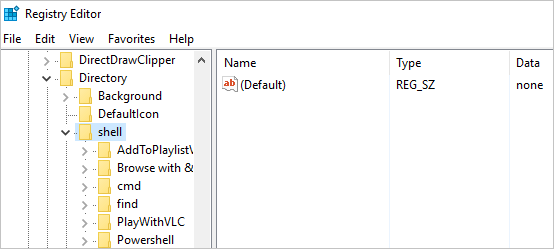
Paso 3. Continúa expandiendo HKEY_CLASSES_ROOT\Drive\shell, y también establece el valor por defecto de la ventana derecha en ninguno.
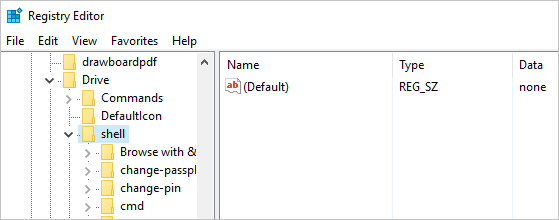
Método 4. Repara el problema de Windows
Los archivos del sistema dañados o la corrupción de la imagen del sistema de una fuente de Windows Update pueden hacer que el doble clic elimine archivos. Haz lo que se indica a continuación.
Arreglar la corrupción de archivos del sistema
Paso 1. Haz clic en el botón de búsqueda y busca Símbolo del sistema. Haz clic con el botón derecho y elige "Ejecutar como administrador".
Paso 2. Ejecuta el Comprobador de Archivos de Sistema. Ejecuta el comando sfc /scannow para arreglar cualquier corrupción de archivos de sistema del almacén de componentes residentes.

Si esto no ayuda, puede que tengas que reparar la propia Tienda de Componentes de Windows.
Arreglar la Tienda de Componentes de Windows
Paso 1. Pulsa las teclas "Windows + X" y selecciona "Símbolo del sistema (Admin)".
Paso 2. Ejecuta DISM. Entra y ejecuta DISM /Online /Cleanup-Image /RestoreHealth. Esto arreglará cualquier corrupción de la imagen del sistema procedente de una fuente de Windows Update. Esto puede requerir acceso a Internet.
No interrumpas ni cierres la ventana por si tarda mucho en encontrar la corrupción y solucionarla bien.
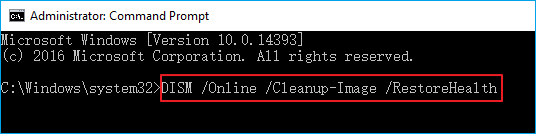
Conclusiones
Cuando veas que tu ratón actúa de forma extraña, como si borrara archivos al hacer clic con el botón izquierdo, debes calmarte y tomar los métodos adecuados en orden. Como se ha mencionado anteriormente, si se produce una pérdida de datos, recupera los archivos en primer lugar. Después, tómate un minuto para identificar qué es lo que falla, y prueba todas las soluciones recomendadas en esta página, que han sido probadas y han demostrado su eficacia.
Sobre el autor
Con un interés en la redacción y la tecnología informática, Luna eligió trabajar como editora en EaseUS. Es una profesional de la recuperación de datos, restauración y copia de seguridad. Luna seguirá escribiendo y ayudándole a la gente a solucionar sus problemas.
Artículos Relacionados
-
Cómo Recuperar una Hoja Eliminada de Excel
![Luna]() Luna
2025/09/23
Luna
2025/09/23 -
¿Cómo recuperar archivos borrados por antivirus?
![Pedro]() Pedro
2025/09/23
Pedro
2025/09/23
